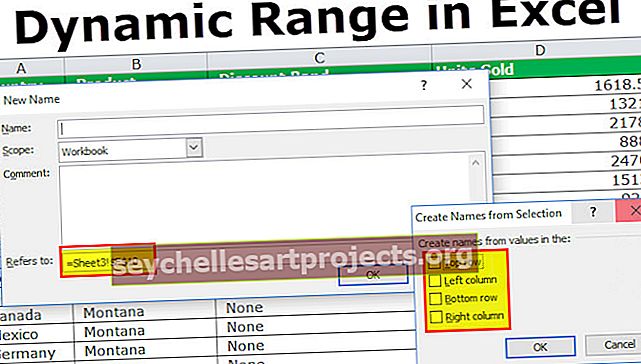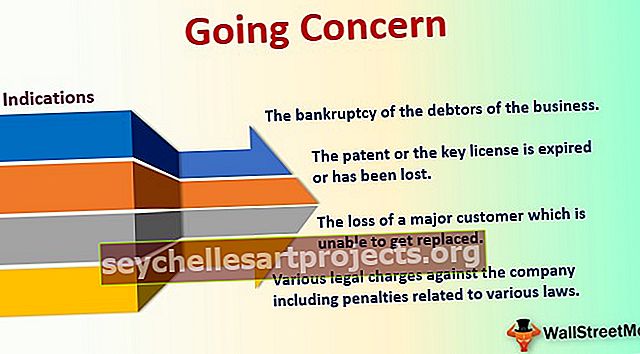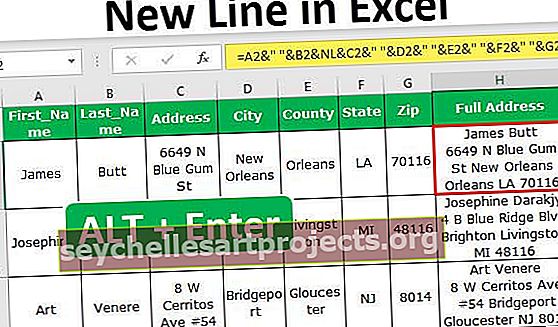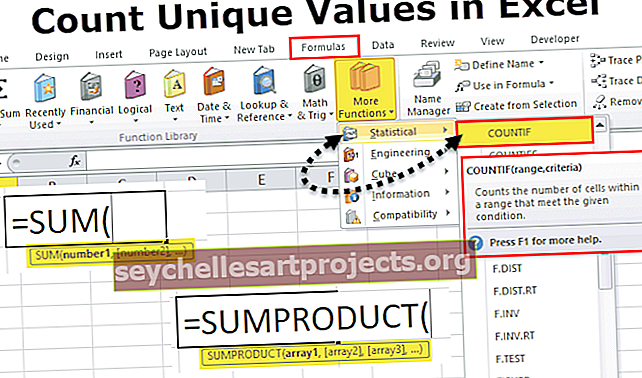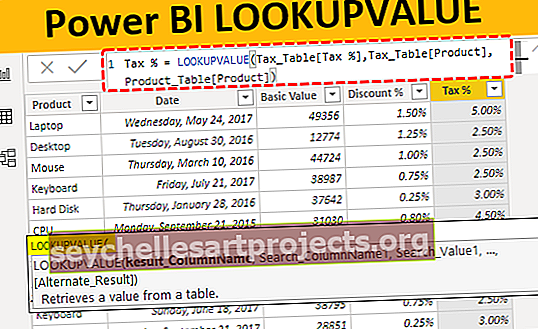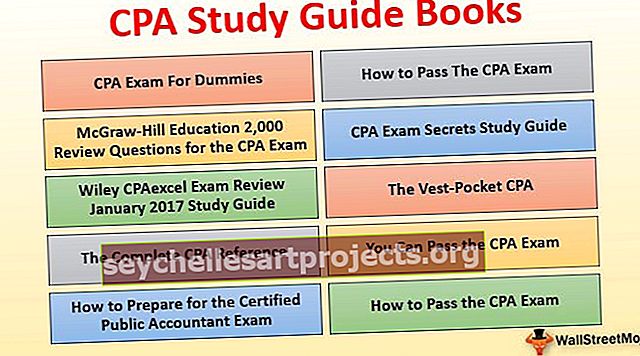Hàm TRUE trong Excel | Cách sử dụng Công thức Đúng trong Excel (Ví dụ)
Hàm TRUE trong Excel
Hàm TRUE excel trong excel là một hàm logic không cần bất kỳ đối số nào trong nó để hoạt động, vì nó là một hàm true, kết quả trả về của hàm này là true, công thức này được sử dụng bởi nhiều hàm có điều kiện khác như hàm IF để nếu điều kiện được đáp ứng, kết quả trả về là true hoặc được trả về là false khi không đáp ứng các điều kiện.
Cú pháp
Không có tham số hoặc đối số nào được sử dụng trong Công thức TRUE Excel.

Làm thế nào để sử dụng Công thức ĐÚNG trong Excel?
Bạn có thể hiểu hoạt động của hàm TRUE bằng cách sử dụng các ví dụ dưới đây.
Bạn có thể tải xuống Mẫu Excel Hàm ĐÚNG này tại đây - Mẫu Excel Hàm ĐÚNGVí dụ 1
Sử dụng hàm TRUE đơn giản trong một ô excel.
= TRUE ()

Kết quả đầu ra sẽ là TRUE.
Ví dụ số 2
Hãy xem xét một ví dụ khác về Hàm TRUE trong Excel. Chúng ta có thể sử dụng một hàm TRUE với các hàm khác như thể đây là một ví dụ như sau:
= IF (B10> 20, TRUE ())

Ở đây nếu điều kiện đáp ứng với giá trị thì nó sẽ trả về giá trị TRUE như đầu ra khác nó sẽ trả về kết quả là False.
Ví dụ # 3
Chúng ta có thể sử dụng nó để tính toán. Ví dụ, chúng ta có thể tính các phép tính sau bằng cách sử dụng TRUE Excel.

Ở đây chúng tôi sử dụng đầu ra của hàm TURE và FALSE và nhân nó với 5 thì kết quả sẽ là 5 cho TRUE và 0 cho False.
Ví dụ # 4
Trong ví dụ dưới đây, chúng tôi sử dụng hàm TRUE với hàm if trong excel để so sánh giá trị hai cột với nhau.
= IF (B28 = D28, TRUE ())
Nó sẽ trả về TRUE cho các giá trị phù hợp trong cột H và J và trả về FALSE nếu giá trị không khớp trong Cột H và J.

Ví dụ số 5
TRUE Excel có thể được sử dụng để kiểm tra giá trị ô có một giá trị nhất định hay không. Chúng tôi có thể kiểm tra ô đơn giản bằng cách sử dụng TURE và nếu chi tiết các chức năng như sau:
= IF (D53 = 5, TRUE ())
= IF (D55, "Ô có 5", "Ô không có 5")
Nó sẽ trả về Ô có 5 làm đầu ra nếu ô D53 có 5 và trả về Ô không có 5 nếu giá trị trong D53 không phải là 5.

Những điều cần ghi nhớ
- TRUE & TRUE () đều là duy nhất.
- Hàm TRUE () về cơ bản được sử dụng với các hàm khác.
- Sử dụng TRUE không có dấu ngoặc sẽ cho bạn kết quả tương tự.
- Đối với mục đích tính toán, TRUE là 1 và False là 0 và chúng cũng có thể được sử dụng để tính toán
- TRUE + TRUE = 2
- FALSE + TRUE = 1
- Chức năng TRUE được cung cấp để tương thích với các ứng dụng trang tính khác; nó có thể không cần thiết trong các tình huống tiêu chuẩn.
- Nếu chúng ta muốn nhập TRUE hoặc nếu chúng ta muốn cung cấp kết quả là TRUE trong một công thức excel thực, chúng ta có thể đặt từ TRUE trực tiếp vào một ô hoặc công thức excel và Excel sẽ trả về nó dưới dạng giá trị logic TRUE dưới dạng kết quả đầu ra.
Ví dụ: = IF (A1 <0, TRUE ()), = IF (A1 <0, TRUE)
- Chúng ta cũng cần nhớ rằng các biểu thức logic cũng sẽ tự động trả về TRUE và FALSE dưới dạng kết quả.
- Hàm TRUE lần đầu tiên được sử dụng trong Microsoft Excel 2007.